如何将 Windows 10 转移到新的 HD/SSD | 完整指南
2023-09-02
更新时间:2023-09-02 19:05:29 作者:知道百科
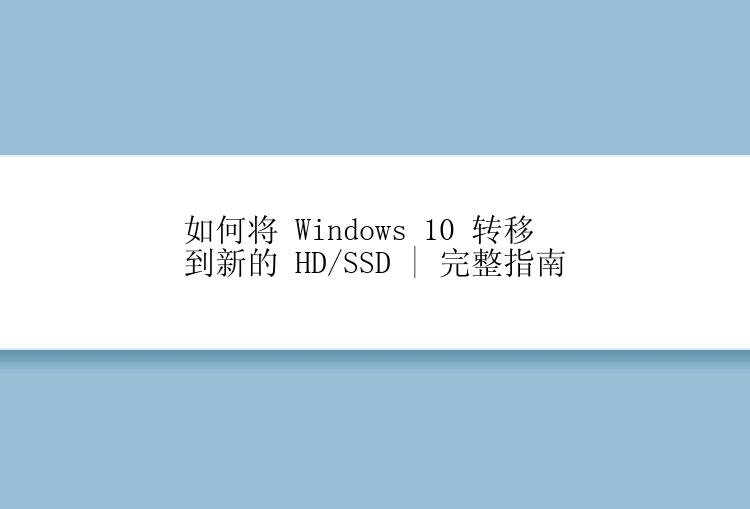
因此,就需要一个适用于 Windows 10 的操作系统、文件和程序传输向导。我们推荐用于移动操作系统和管理磁盘和分区的分区软件。分区大师有一个高级功能 - 将操作系统迁移到 SSD/HD,您可以使用该功能将 Windows 10 转移到另一个硬盘,然后在任何地方使用该操作系统。
如何将 Windows 10 转移到新的 HD/SSD ?
为了更好地了解如何将 Windows 10 转移到另一个硬盘,我们提供了整个过程的详细信息,从您需要做的准备到操作的步骤,都在下面的段落中。
准备工作
迁移操作系统所需的工具包括:
新的 HDD/SSD一根 SATA 电缆分区大师注意:
检查新旧硬盘驱动器的样式是否相同 - MBR 磁盘或 GPT 磁盘。
检查新硬盘驱动器上未分配的空间是否大于源驱动器上使用的空间。
您可以在传输之前执行磁盘清理,以使该过程尽可能快。
您需要确保目标磁盘上没有分区或数据,这意味着其上必须有未分配的空间。由于您使用的是新硬盘,因此您不必担心。如果目标磁盘有分区和数据,您必须先备份您的磁盘/分区,然后再继续。
将 Windows 10 系统迁移到新硬盘 (HD/SSD) 的步骤
步骤1.选择“迁移操作系统”
运行分区大师(EaseUS Partition Master Professional),点击软件右上角工具栏中的“迁移操作系统”选项。此功能可将您的操作系统克隆到新的硬盘。软件将自动选择引导和系统分区,以确保工作后可以正确引导目标磁盘。
步骤2.选择目标磁盘
选择要将操作系统迁移到的目标磁盘。注意:如果目标磁盘前面的未分配空间不足,那么软件将会删除目标盘上的部分分区再开始迁移系统。
步骤3.编辑目标磁盘上的分区大小,点击“执行”启动克隆。
步骤4.如果目标磁盘上的数据正在被其他人使用,分区大师将启动创建WinPE启动盘的过程,然后重新启动计算机以继续在WinPE环境中进行磁盘克隆。 否则,它可以直接在Windows环境中完成克隆。
如何将 Windows 10 转移到新的 HD/SSD,以上就是全部内容了,怎么样,是不是很简单呢?小伙伴们赶紧下载软件亲自试一试吧。